¿Cuales son los pasos para configurar una cuenta de correo electrónico
1. Inicie Outlook.
2. En el menú Herramientas, haga clic en Configuración de cuenta.
3. En la ficha Correo electrónico, haga clic en Nueva.
4. En el cuadro de diálogo Agregar nueva cuenta de correo electrónico, haga clic en Microsoft Exchange, POP3, IMAP o HTPP y, a continuación, haga clic en Siguiente.
5. Configure la nueva cuenta de correo. Puede configurar la nueva cuenta de correo automática o manualmente.
o Para configurar automáticamente la nueva cuenta de correo, siga estos pasos en Configuración automática de la cuenta en el cuadro de diálogo Agregar una nueva cuenta de correo electrónico:
a. En el cuadro Su nombre, escriba su nombre completo.
b. En el cuadro Dirección de correo electrónico, escriba su dirección de correo electrónico.
El ISP proporciona esta información. La dirección de correo electrónico suele adoptar el formato de una combinación del nombre y apellido, y del nombre del ISP, separados por los caracteres arroba (@) y puntos.
Por ejemplo, Sombat Leeissarapong utiliza un ISP que se denomina Contoso.com. El ISP puede asignar la dirección de correo electrónico sombatl@contoso.com.
c. En el cuadro Contraseña, escriba la contraseña que le proporcione su ISP.
d. En el cuadro Vuelva a escribir la contraseña, vuelva a escribir la contraseña y, a continuación, haga clic en Siguiente para comenzar el proceso de configuración automática de cuentas.
Outlook 2007 intentará establecer automáticamente la configuración de las cuentas y de los servidores. Si su cuenta se configura correctamente, el cuadro de diálogo Agregar una nueva cuenta de correo electrónico indica que la cuenta se creó correctamente. Este cuadro de diálogo también indica el tipo de servidor de correo electrónico al que se conectó correctamente.
Haga clic en Finalizar y, a continuación, haga clic en Cerrar para completar la configuración de la cuenta.
Nombre del programa: Outlook
Bibliografías:
http://support.microsoft.com/kb/287532/es
**********aplicación****************
Esta practica me sirvió de mucho y mas adelante me va ser de mucha utilidad porque cuando quiera realizar alguna configuración en mi cuenta, ya se como y de esa manera ya puedo realizar las cosas por mi propia mano……………………………….
martes, 9 de junio de 2009
Suscribirse a:
Enviar comentarios (Atom)
k lindo soy!!!!!!!!!!!





















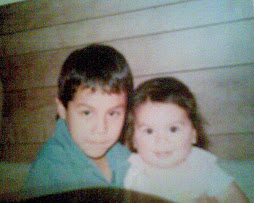











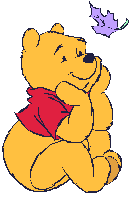






No hay comentarios:
Publicar un comentario